この記事はで読むことができます。
はじめに
当ブログは、僕が日々勉強にしようているツールとその使用方法について紹介しているブログとなっています。
(過去に色々な分野の記事を書いていたブログを編集して再構成しておりますのでところどころ過去のブログのものも混じっていますが徐々に修正していきます)
皆さんは、「Second Brain」を知っていますか?そのままですが第二の脳として多くの情報を詰め込む場所となります。
僕の現在のNotionでの勉強はこのSecond Brainを参考に自分が使いやすいように改良して使用しています。
Second Brainとは?となった方はYouTubeで検索してみてください。
また、Amazonや楽天市場などで「Second Brain」と検索するとSECOND BRAIN 時間に追われない「知的生産術」という本(Kindle版あり)が見つかると思います。私はこちらを参考にしました。
使用デバイス
僕が使用しているデバイスの紹介と用途、必要度になります。
★の数は必要度を示しています。★5は必須デバイスでそこから数が減るごとに必要度は低いです。
【用途】
職場での資料作り、勉強用
【用途】
自宅での資料作り、勉強用
【用途】
PDFの論文を読んで注釈つける用
イラストなど作成用
【用途】
普段遣いのデバイス
PCやタブレットで勉強資料が確認できない環境下での勉強資料確認
僕は、Appleユーザーなので全てApple製品で揃えていますが、WindowsのPC、Androidのスマホ、タブレットでも大丈夫です。
必要最低限、ノートパソコンとスマホがあれば僕と同じ環境化になると思います。
スペックは、正直あまり必要ないと思います。最悪WEB版で利用することで安定したインターネット環境があれば可能かと思います。(ただし複数タブ、ウィンドウとしてたくさん開いて作業する場合は多少スペックは必要となってくると思います)
ノートパソコン、スマホがあればデジタル学習環境の構築は可能
使用ツール
デバイスの次に重要(もしかしたら一番重要かも)ツールを紹介します。
★の数は必要度を示しています。★5は必須デバイスでそこから数が減るごとに必要度は低いです。
自分でまとめる力が備わっている方、自分でまとめたほうが覚えるという方はNotionだけあれば十分だと思います。
僕は、要約の能力が低いのと時短のために生成AIのお力を借りています。
(私は解説できませんが、Notionも無課金である程度使えるようです)
私は色々と使ってみたいので、課金していますがある程度の事は無課金でもできるようです(それなりに制限はあるようですが)
ではそれぞれどのような用途で使用しているか解説していきます。(初心者ですのでとりあえず課金しているのでそのへんはあしからず)
Notion AI
もともとはNotionの有料プランでしたがAI機能を使ってみたいがために課金しました。
(正直、AI機能のないプランでも十分です。GeminiやChatGPTを使用していれば)
Notionが母艦です。すべての情報をNotionに詰め込んでいます。
冒頭で説明したSecond BrainはNotionを使って実現しています。
・ 業務の備忘録ノート
・ 自己研鑽の勉強ノート
・ 論文の管理、要約
・ メーカー資料等の管理
・ セミナー、学術集会等のメモ
これらの情報を1つのデータベースにまとめて、カテゴリーやタグ、Keywordを設定して検索しやすいようにしています。
僕のNotionの使用方法は別記事で詳しく紹介します。(そこまで複雑では無いので簡単に真似できると思います)
Notionの用途は、データや情報を一括管理するための母艦です。
Google One AI Pro、NotebookLM
メーカーからもらった勉強会資料やカタログ等をスキャンしたものを自宅でも職場でも外出先でも閲覧できようにGoogleドライブに保存しています。
もともとはAI機能がないGoogle Oneプレミアム(2TB)のプランを使用していましたが、Googleドライブ内のPDFなどを要約、検索性向上のためにAI Proにアップグレードしました。
そのため、GeminiやNotebookLMが使えるようになりました。
Geminiは、主に「Deep Research」を使用するときやChatGPTの回答と比較する際に使用しています。
NotebookLMは、あまり利用していないですけど、試しに使ってみた感じ「音声解説」がものすごく便利だと思いました。
NotebookLMの音声解説についてはYouTubeなどで探してもらえればたくさん解説が出てきますのでそちらを参考にしてもらったほうがいいと思います。
僕は「こーすけ先生のGoogle塾」というチャンネルで勉強していましたので良かったら参考にしてみてください。
Googleドライブはデータや資料、論文をバックアップとして保存しておく倉庫
Geminiは、資料の要約、翻訳、添削などに使用しています(まだこれしか活用できていません)
(NotebookLMは、今後使用するため勉強中です)
Chat GPT Plus
こちらは僕がメインで使用しているAIです。
調べ物の情報を探してもらう、論文の要約、翻訳、これってどういうことなの?ってことを聞いたりしています。
Geminiあるじゃんと思われる方もいると思いますが、僕が求めているような回答をくれるのがChatGPTでした。
ちょっとGeminiはお上品で回りくどいというかなんとも言えないので、後日「GeminiとChatGPTの比較」の記事を作成しようかなと思います。
でも詳しく回答してくれるのはGeminiです。
両者一長一短あり、うまい具合に使い分けたり、両者で同じプロンプトを入力して比較して見たり試行錯誤しながら使っています。
ChatGPTは、メインで使用しているAIです。
主に資料の要約、翻訳、添削などに使用しています。
Mapify Pro
PDF、YouTube、WEBサイトなどを要約しマインドマップを作成してくれるAIです。
こちらはもともとBasicプランで使用していましたが、高性能モデルを使用してみたくてProプランにアップグレードしています。他のAIや自分でも読むのでBasicプランでも十分な感じかなと思っています。
論文のファーストインプットのツールとして使用して、論文の中身を簡単に把握してから論文を読み始めます。
この段階で、今の自分に必要な情報なのかのふるい分けも行っています。
あとはYouTubeなどの解説動画で長時間のものもMapifyで要約してもらい必要かをふるい分けしています。
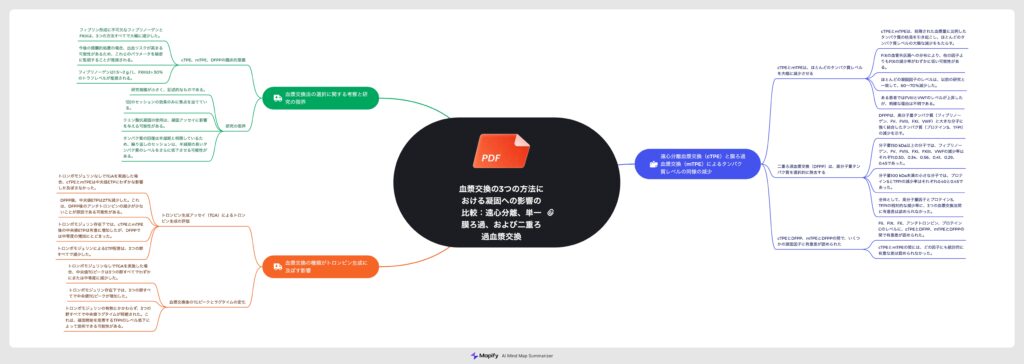
一例です。要約してほしいPDFをアップロードするとこのようにマインドマップとして出力してくれます。
エクスポートの形式をマークダウン形式してエクスポートしたあとでそれをコピー&ペーストでNotionに取り込んでいます。
こちらの方法も後日、記事を作成しようと思っています。
Mapifyは論文のファーストインプットとして使用しています。
今必要な情報かのふるい分けとしても使用しています。
Readable
こちらは翻訳サービスです。有名どころでは「DeepL」があると思います。(精度もDeepLのほうが上との情報もあります)
しかし、Readableは英語論文のレイアウトを崩さないで翻訳をしてくれる、料金を支払うと制限なく翻訳が可能、それでもって料金が安いということもあり僕はDeepLではなくReadableを利用しています。
今までは、国内の論文しか読んでいませんでしたが、Readableを導入してから少しずつ海外の論文にも手を出しやすい環境を作りました。
しかし、デメリットもあるのでこちらも後日、記事を作成しようと思っています。
Readableは、論文の全文翻訳のために使用しています。
Goodnotes
以前までは、僕の勉強の相棒といったらGoodnotesでした。
自炊した書籍PDFを取り込み、余白にメモ書きや重要なところにマーカーを引いていました。
しかし、検索性がいまいちであったこともあり、次第に使用しなくなりました。
僕の字が汚いということもあり、見た目があまりきれいではなくなるので徐々に手書きをするということが減り、自炊した書籍PDFの閲覧は別にGoodnotesじゃなくてもいいのではないか?ということになったので使用頻度が減りました。
今回、論文を結構扱うので論文をGoodnotesに取り込んでメモや重要箇所にマーカーを引いてそれを再度PDFに出力してNotionに取り込むという使用方法を試しています。
Goodnotesは論文の閲読、メモの加筆のために使用しています。(試行中)
本記事のまとめ
最低限ノートパソコンとスマホがあればデバイスは十分!
Notionが使えて、ブラウザのタブを何個か開けるだけのスペックがあるノートパソコンとNotionのアプリがインストールできるスマホがあれば、僕と同じSecond Brainの環境の構築はできます。
とりあえずGemini or ChatGPTがあれば十分!
正直、GeminiとChatGPTでは好みが分かれると思います。(これは自分がそうだったから)
無料版でも比較的使えるので使い比べてみるのがいいと思います。
無料版でことが足りるならそのまま両者を無料版で使用したらいいと思うし物足りないと思ったらどちらかをお試しで課金してみてもいいと思います。
最後までお読みいただきありがとうございました。
この記事が少しでも皆様のお役に立てれば幸いです。


